AppsFlyer-AiBid /新規ユーザー獲得キャンペーン(代理店向け)
📘スクリーンショット
このガイドでは、ダッシュボード設定画面のスクリーンショットを4枚撮る必要があります。 これらのスクリーンショットを作成して、Appierに提供してください。 正確なスクリーンショットを提供することで、キャンペーンのオンボーディングプロセスをスピードアップし、品質を確保できます。
広告主の設定
アプリ設定
ダッシュボードの画面で、ナビゲーションサイドバーにある「アプリ設定」をクリックします。
「高プライバシー一括設定」をオフにします(iOSのみ)。
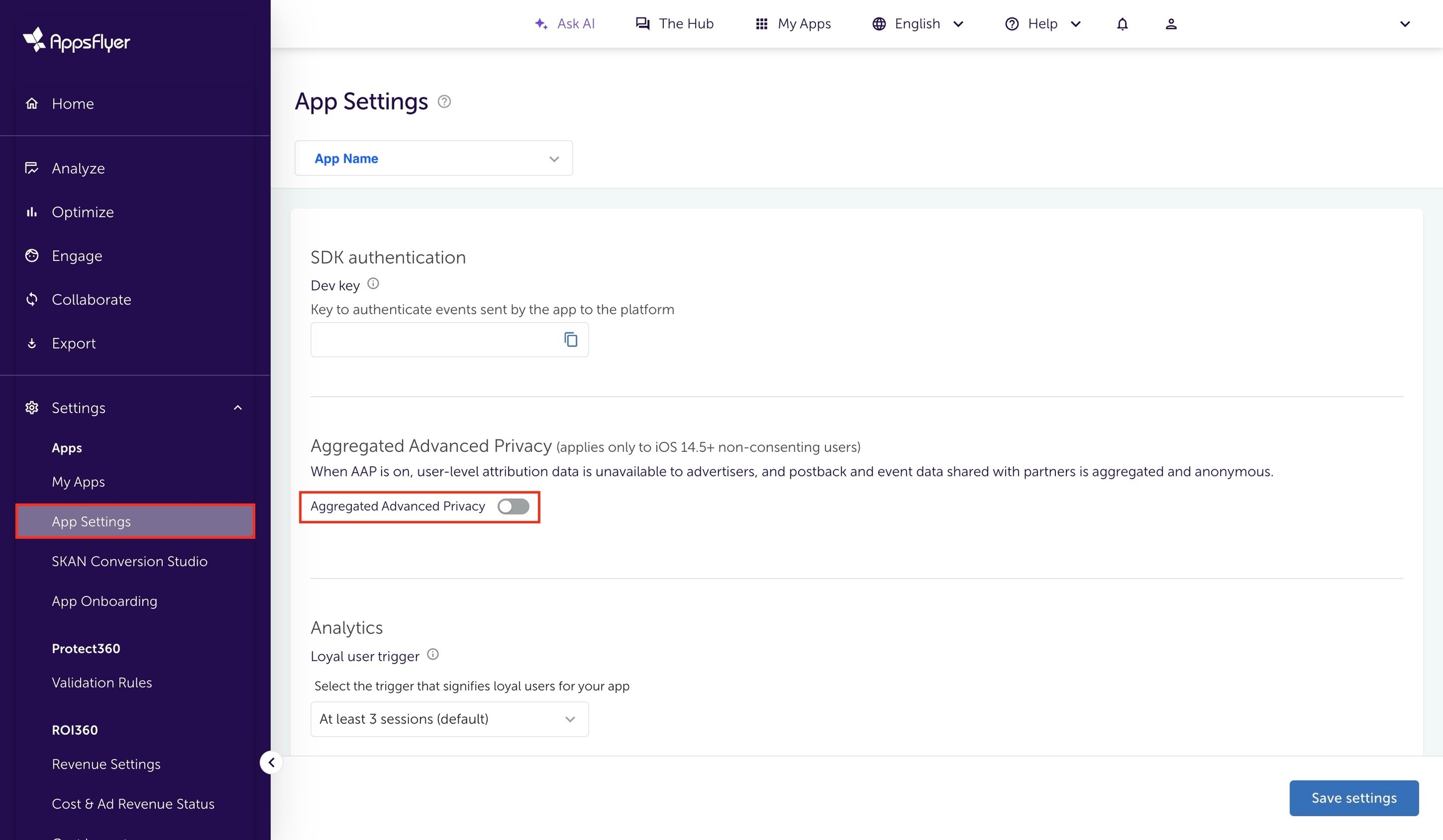
下へスクロールダウン。キャンペーンでビュースルーアトリビューションを実行する場合は、「確率的モデリングでのビュースルーアトリビューションを有効にする」をオンにします。
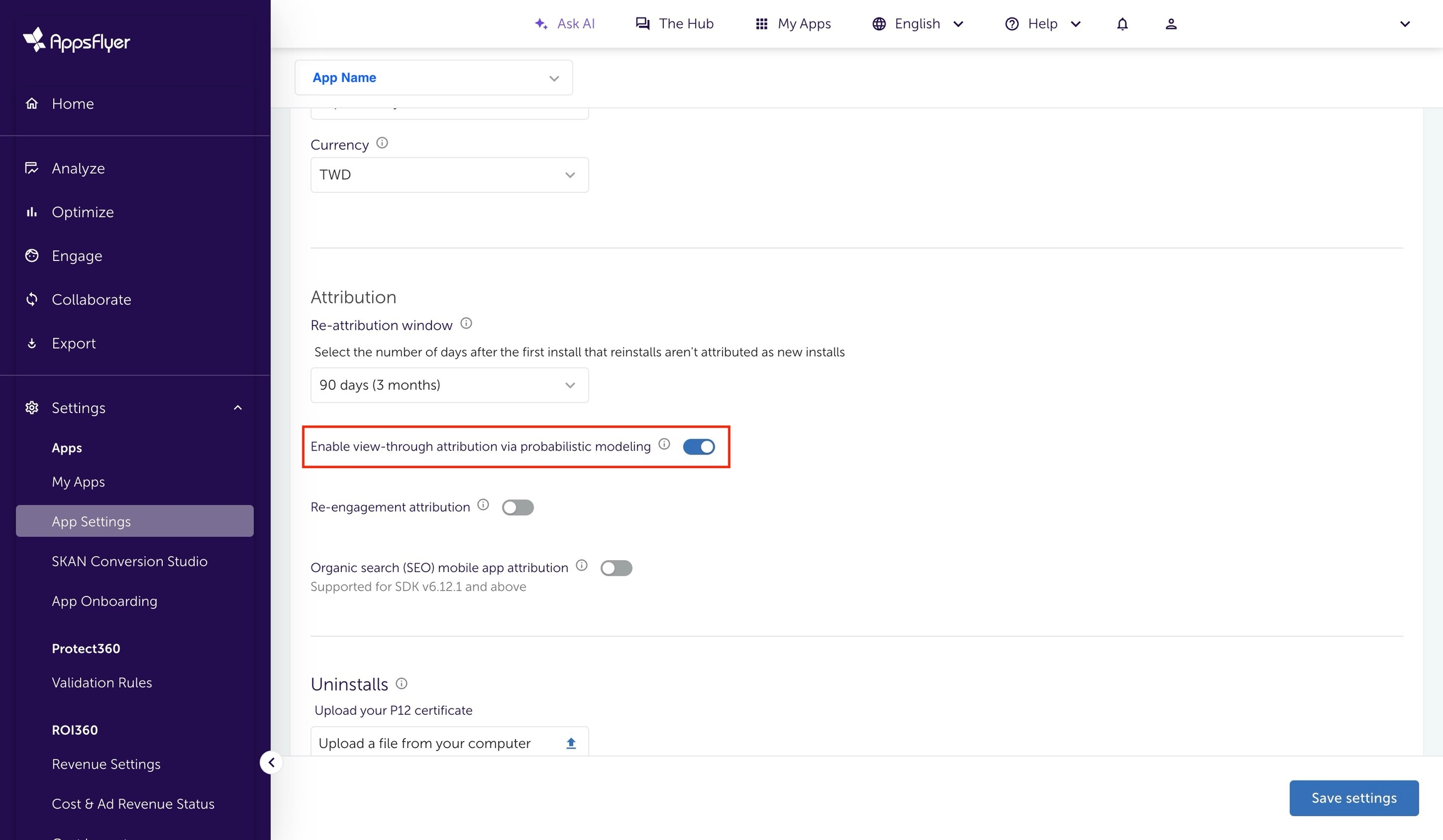
🚧注意点
注意点:iOSとAndroidとも実行している場合、各アプリにはそれぞれの「アプリ設定」ページがあることに注意してください。
Appsflyer ガイドラインにおいても、広告主に対し、確率論的モデリングでのビュースルー計測の有効化が推奨されています。

代理店権限設定
アプリのダッシュボードのナビゲーションサイドバーから「連携済みパートナー」をクリックし、該当する代理店を選択します。
「代理店権限付与」を有効にします。
「高プライバシーポストバックの設定権限を付与する」と「アプリ内イベントのポストバックを許可する」をオンにする必要があります。
「イベントを追加」をクリックし、KPIに関連する全てイベントを選択します。KPIがROASに関連している場合、「アプリ内イベントの収益のポストバックを許可する」をオンにする必要があります。
「イベントを追加」をクリックし、Appierと共有できる他のすべてのポストバックイベントを追加します。
すべてのイベントの「送信オプション」を「オーガニックを含む全メディアソース」に設定します。
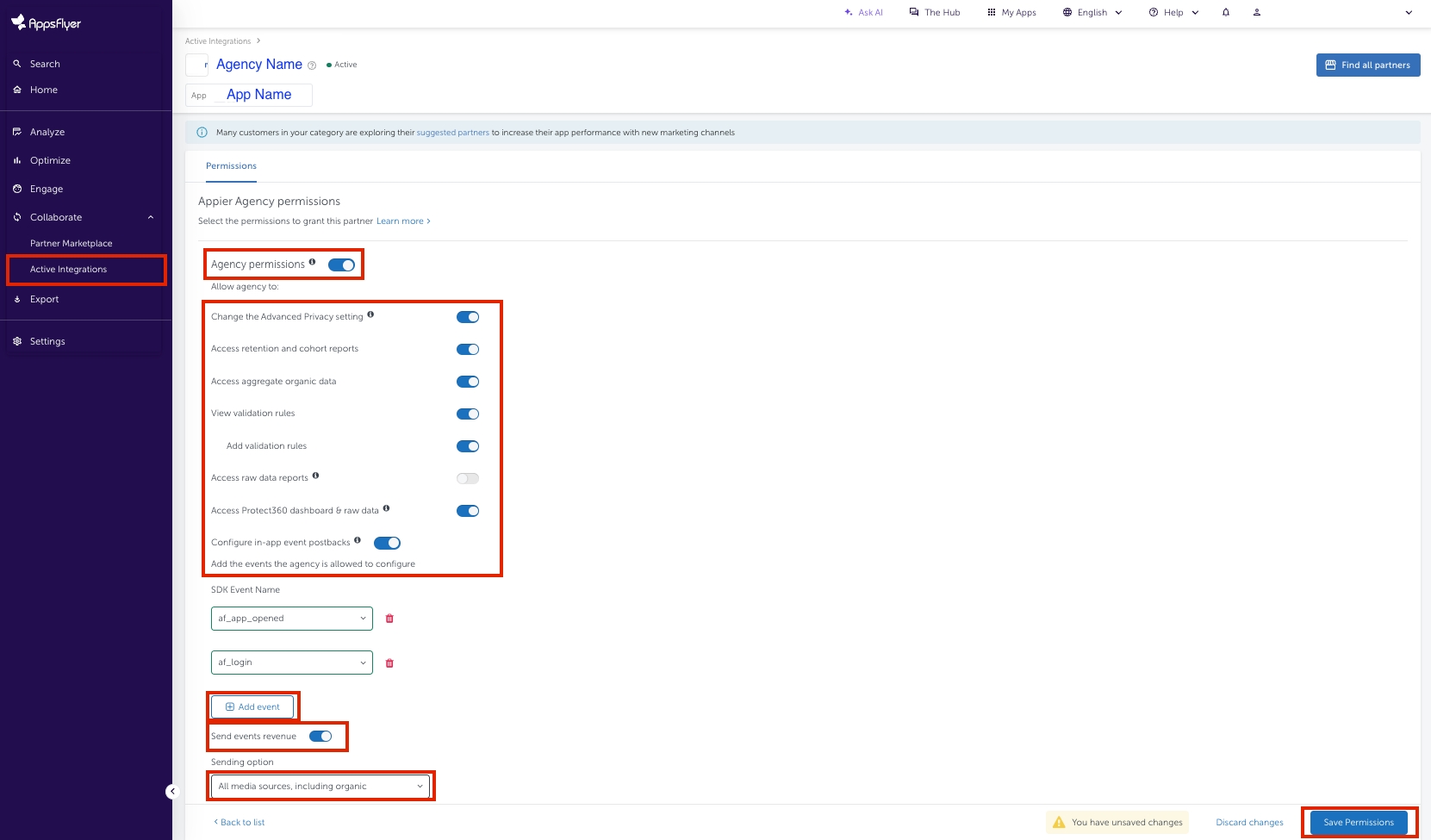
Appier へのポストバック設定
ナビゲーション サイドバーの「連携」 をクリックします。
ナビゲーション サイドバーの「連携済みパートナー」をクリックします。
検索バーから「Appier」を検索します。
キャンペーンタイプによってパートナーを選びます
プログラマティック DSP (AiBid) キャンペーンの場合は、「Appier」を選択します
非プログラマティック CPI キャンペーンの場合は、「Appier (ADNW)」を選択します。
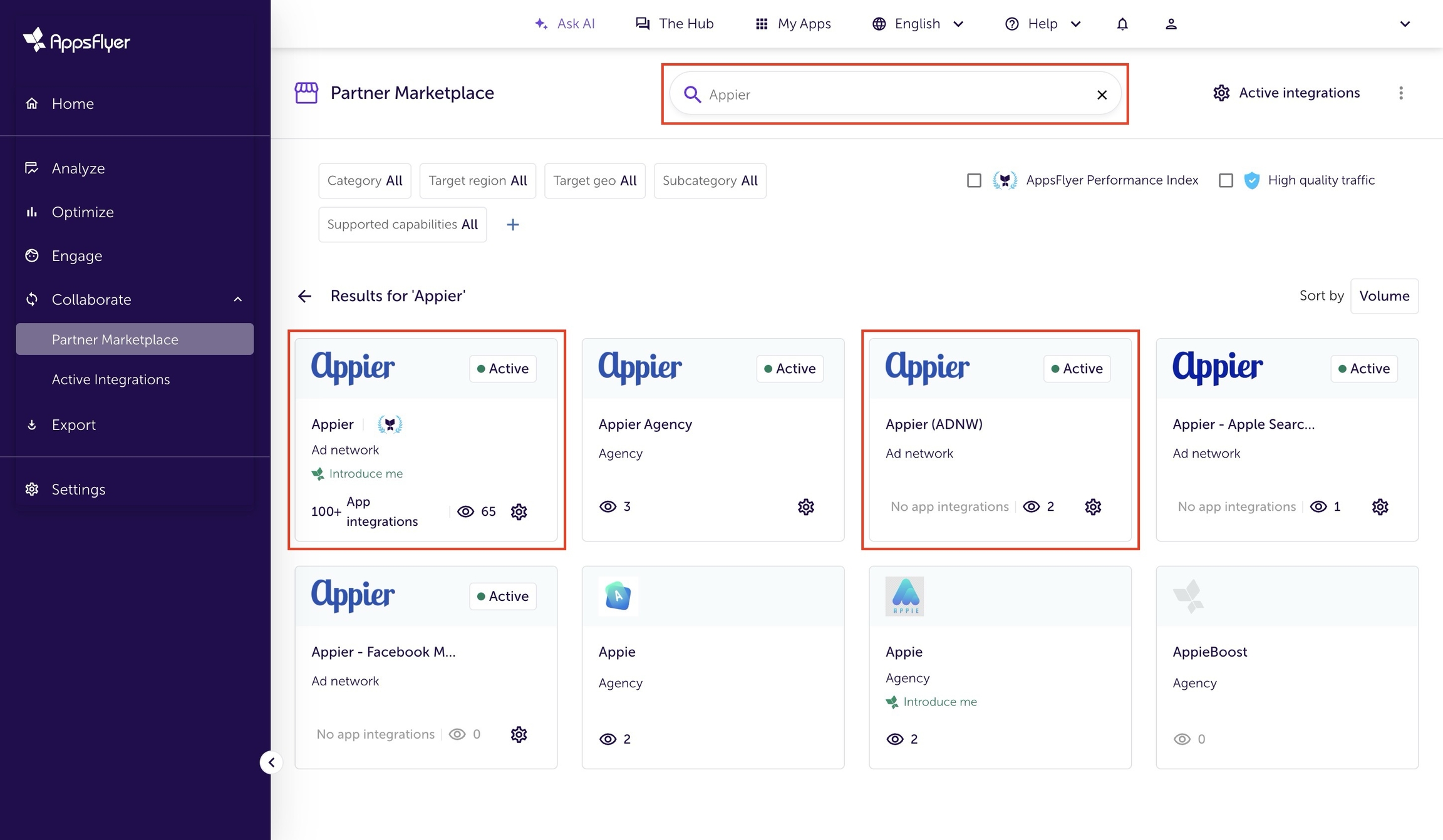
パートナーページで「連携管理」をクリックします。
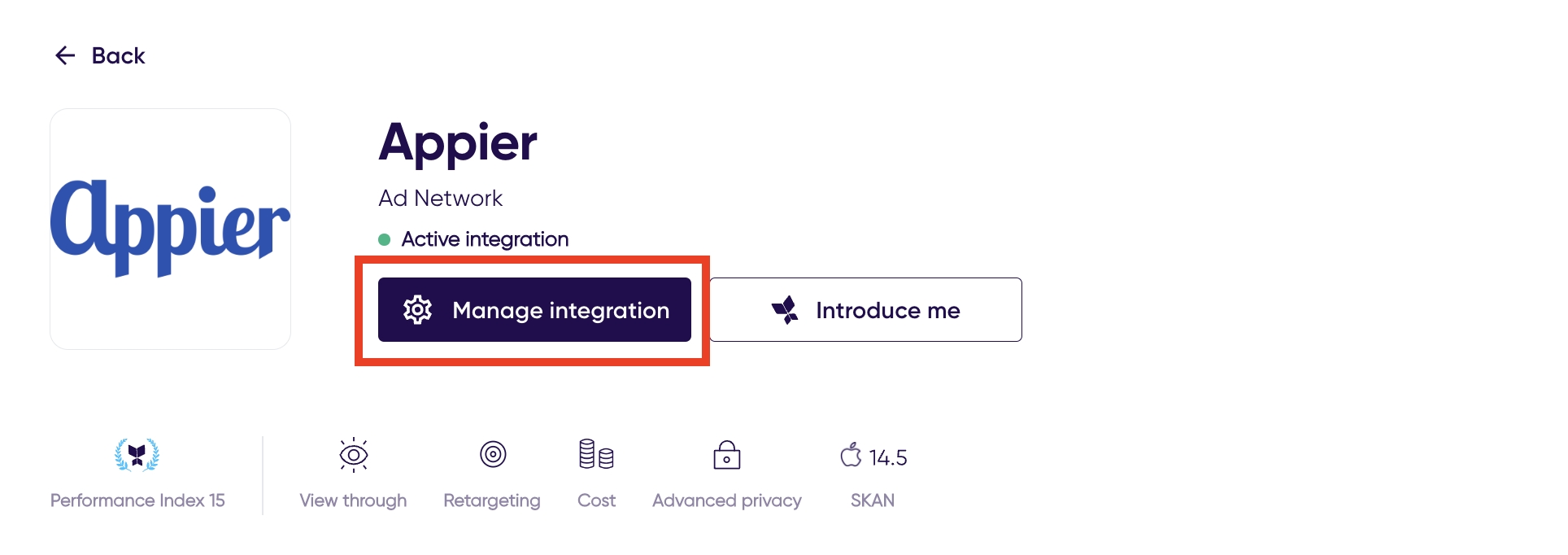
「連携」タブを選択します。
「パートナーを有効にする」をオンにします。
「高プライバシー(iOS 14.5以降)」をオフにします。
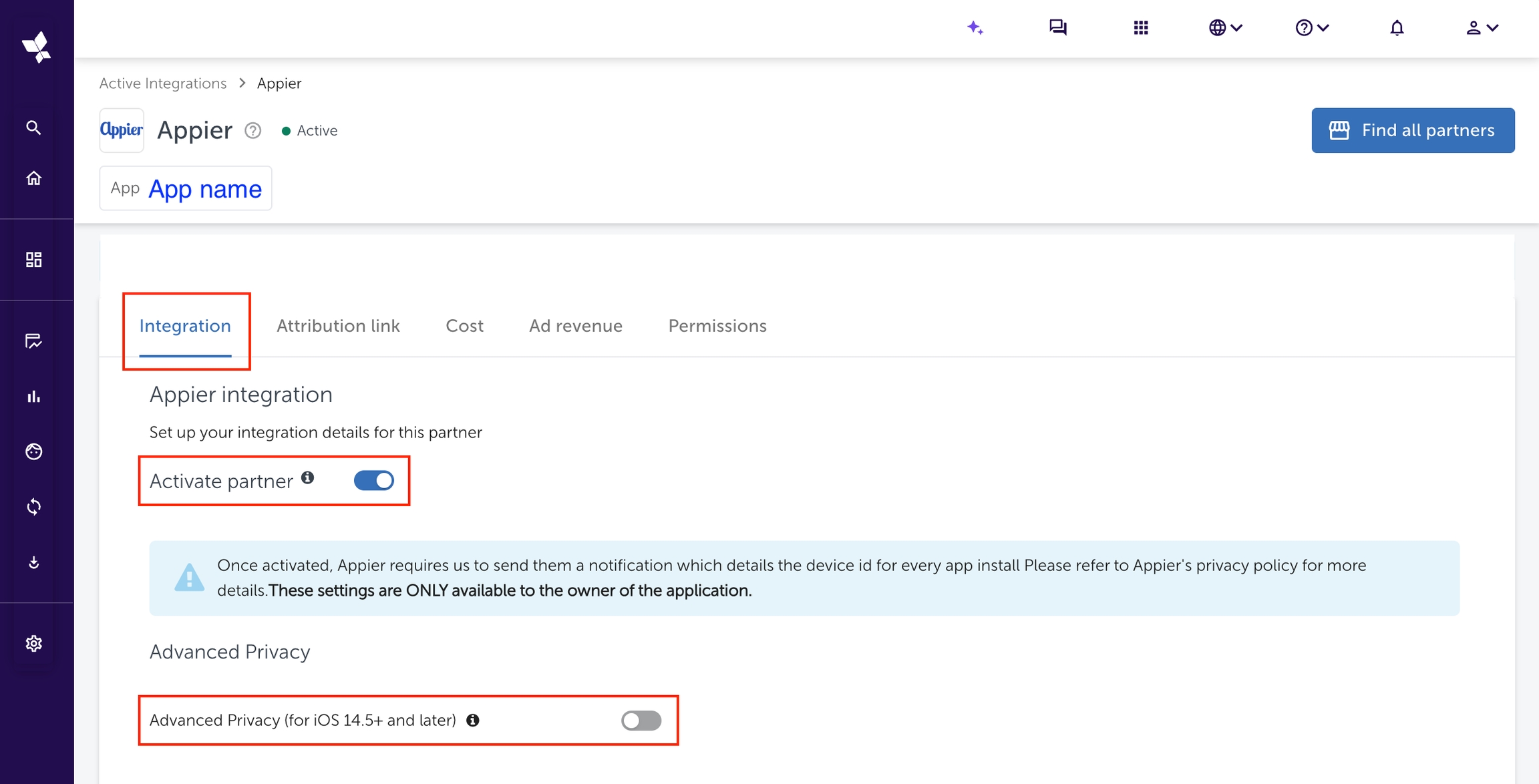
デフォルトのポストバックセクションまで下にスクロールし、インストールの「送信オプション」を「オーガニックを含む、全メディアソース」に変更します。
「保存 連携」をクリックし、設定を保存します。
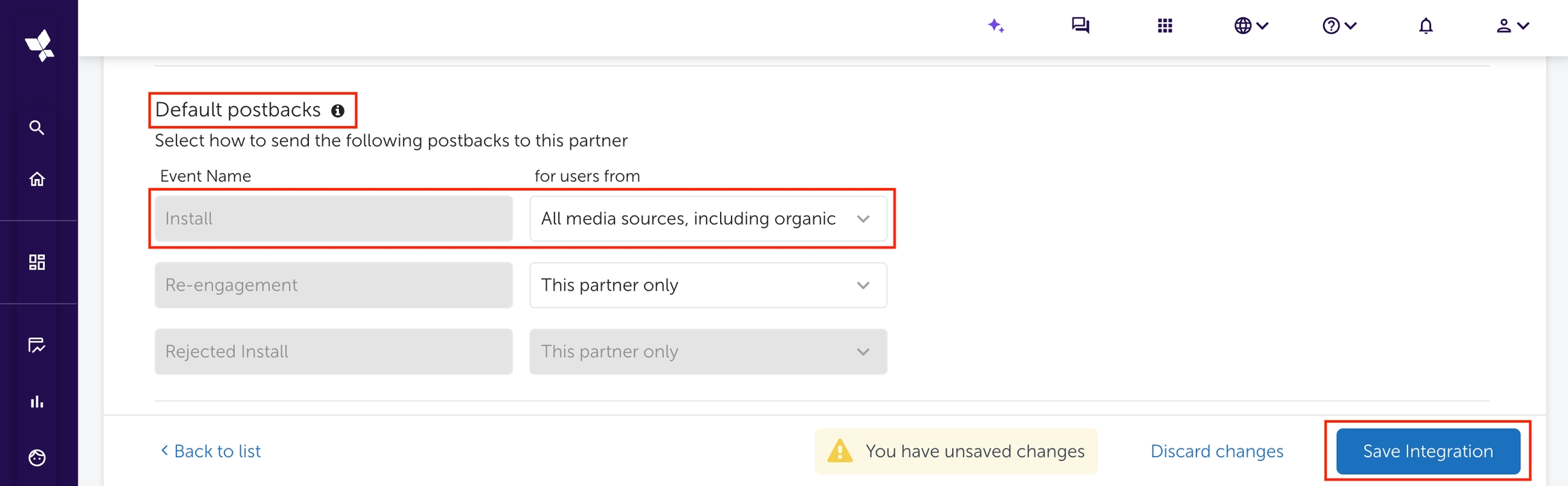
広告主が正しい設定を適用したかどうかを確認
左パネルでアプリ設定を選択し、チェックするアプリを選択します。
高プライバシー一括設定はオフになっています。
確率論的モデリングでのビュースルー計測がONになっています。
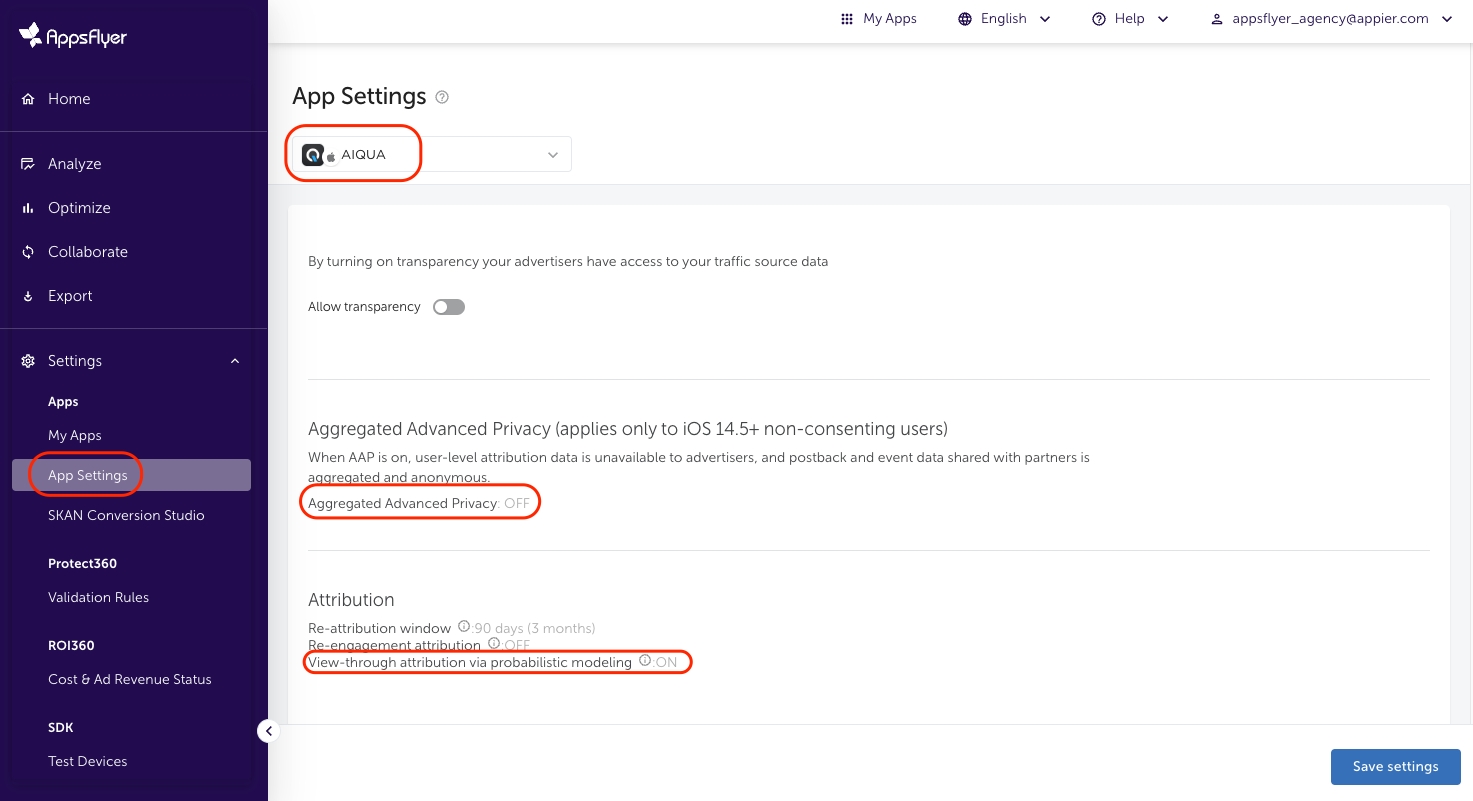
Appier連携モジュールに移動します
ナビゲーション サイドバーの「連携」 をクリックします。
ナビゲーションサイドバーの「統合パートナー」をクリックします。
検索バーから「Appier」を検索します。
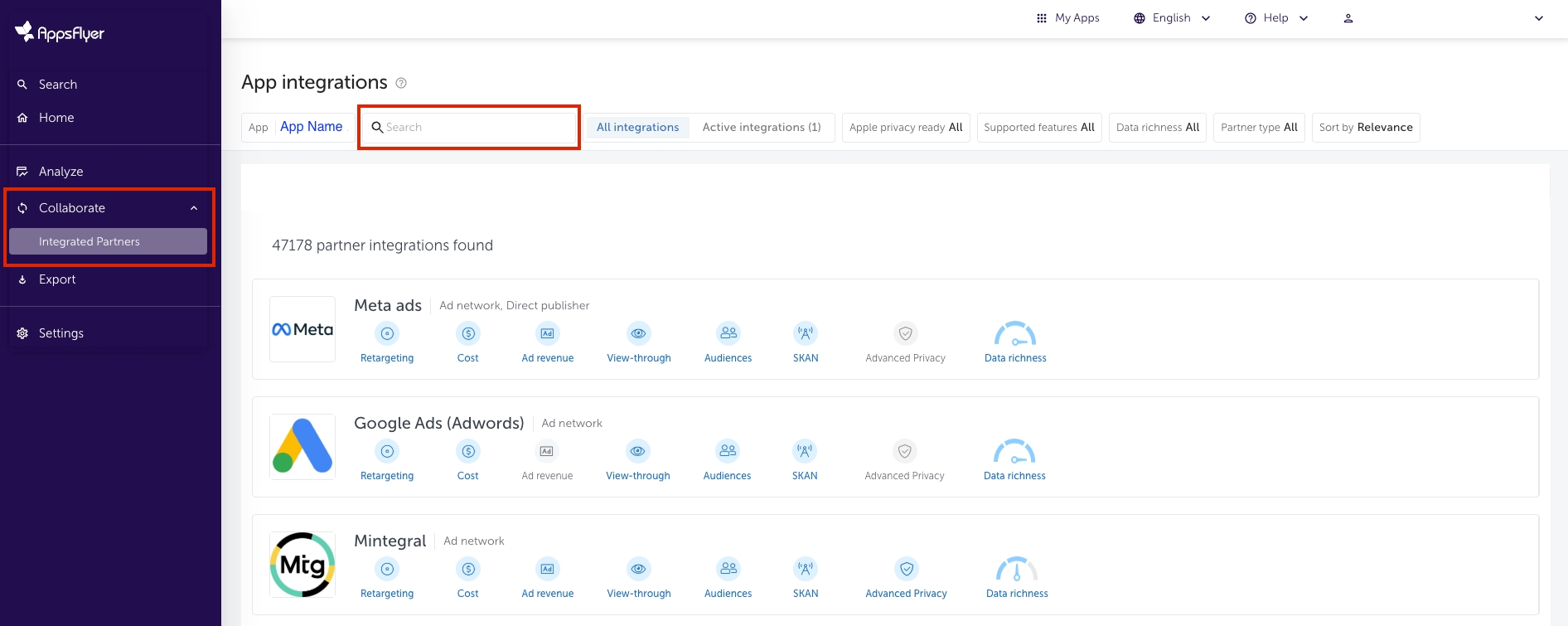
キャンペーンタイプによってパートナーを選びます
プログラマティック DSP (AiBid) キャンペーンの場合は、「Appier」を選択します
非プログラマティック CPI キャンペーンの場合は、「Appier (ADNW)」を選択します。
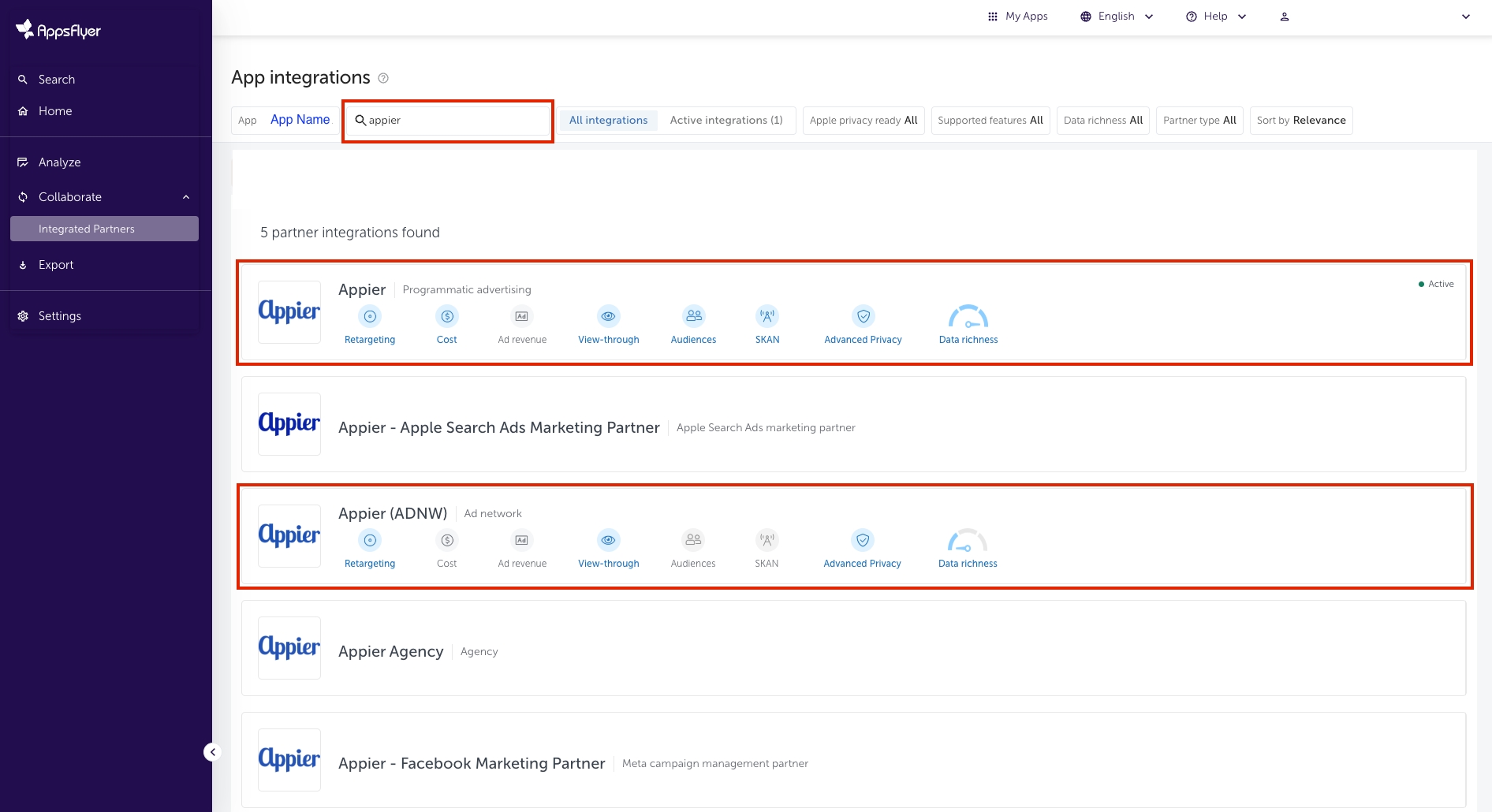
該当するパートナーを選択します。
ポストバックの設定
Appierは、キャンペーンのパフォーマンスを測定および最適化するために、AppsFlyerポストバックイベントを設定する必要があります。
「連携」を選択します。
「パートナーを有効にする」をオンにします。
「高プライバシー(iOS 14.5以降)」をオフにします。
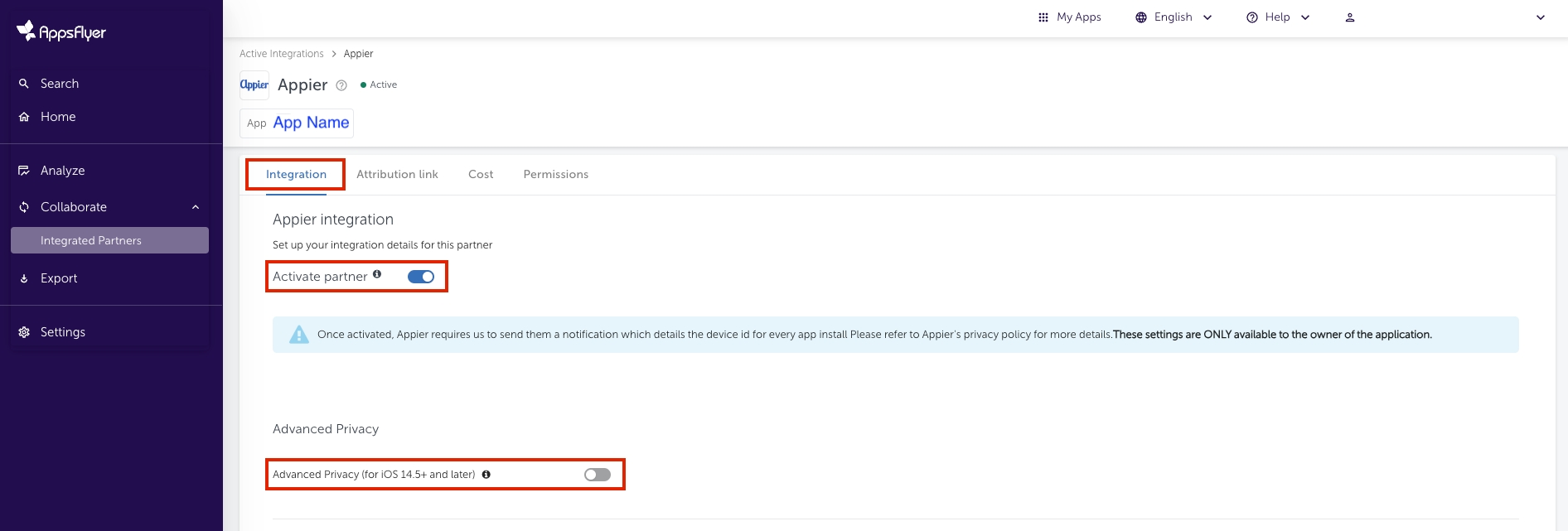
キャンペーンでビュースルーコンバージョンを計測する場合、「インストール:ビュースルー計測」をオンにします。
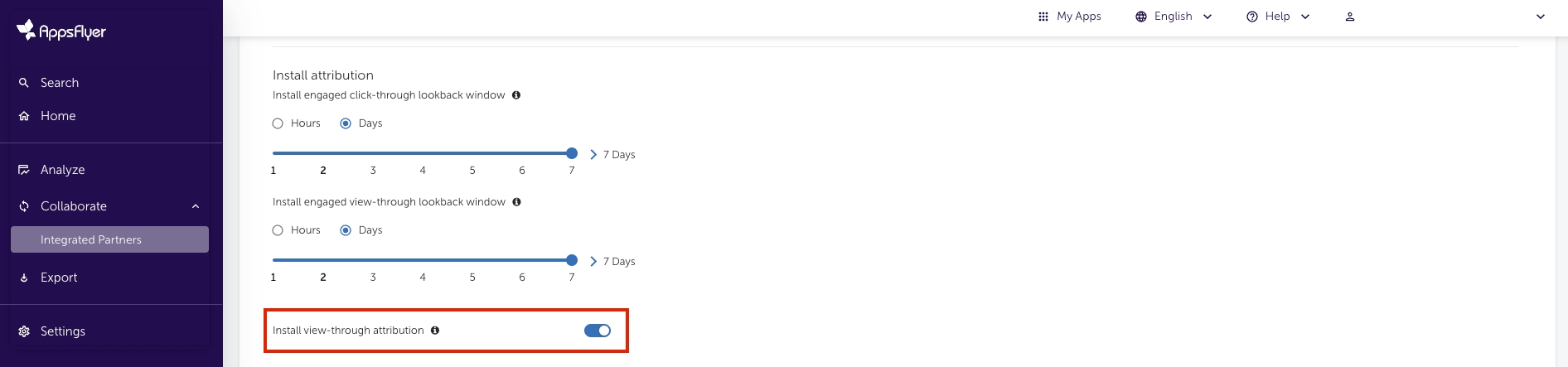
デフォルトのポストバックの送信オプションを「オーガニックを含むすべてのメディアソース」に変更します。
「アプリ内イベントのポストバック」をオンにします。
アプリ内イベントのポストバック期間で「Lifetime」を選択します。
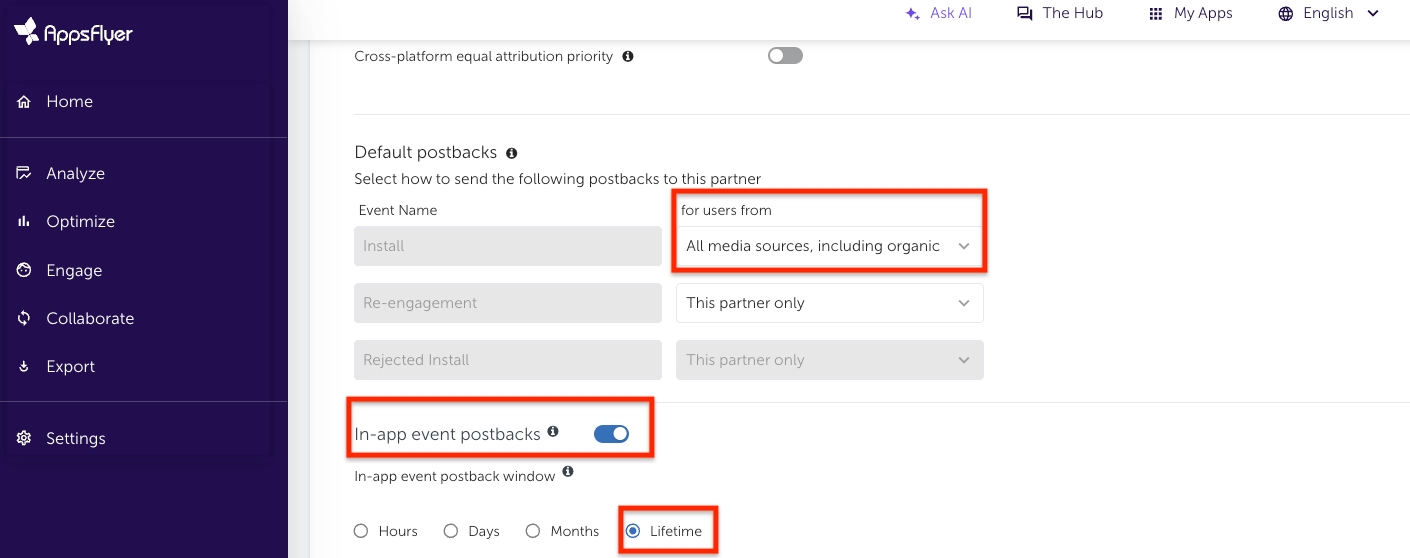
アプリ内イベントポストバックの設定
「イベントを追加」を選択します。
全てAppierと共有できるイベントを選択します。
「送信オプション」を「オーガニックを含む、全メディアソース」に設定します。
KPI が ROAS に関連している場合は、「イベント値と収益」を選択します。
「保存 連携」をクリックし、設定を保存します。
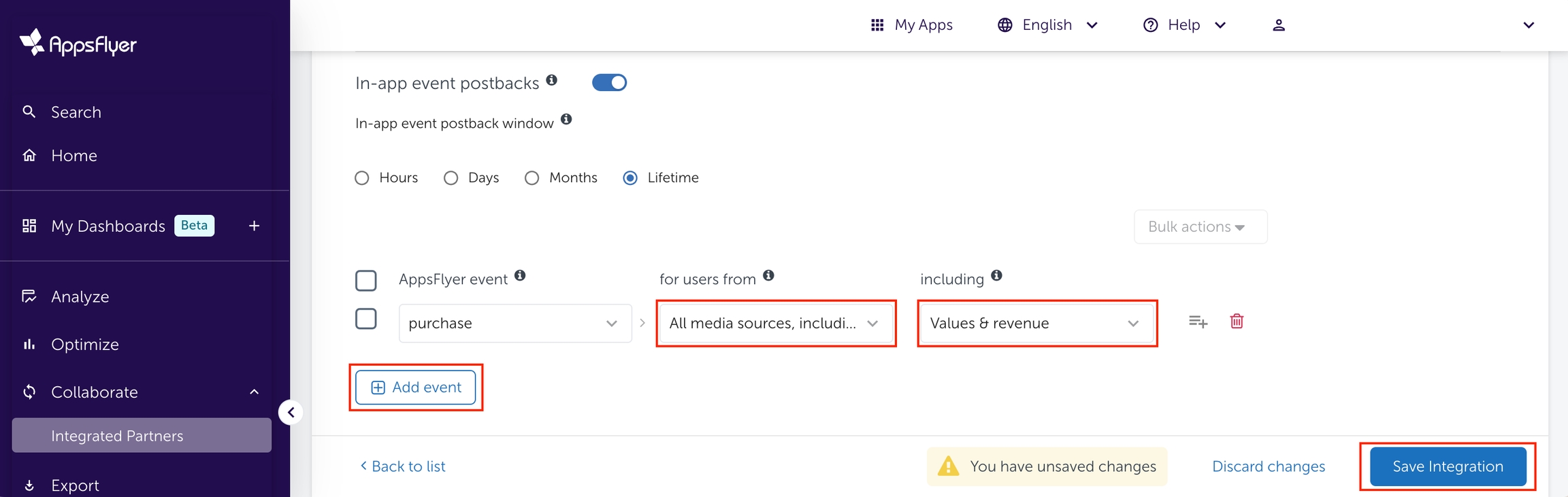
🚧注意点
KPI: リテンション率 (Retention Rate, RR) => af_app_opened ポストバックを追加する必要があります。 KPI: CPA => 対応するイベントを追加する必要があります。 KPI: ROAS => Purchase イベントを追加し、「イベント値と収益」を選択する必要があります。
アカウント権限
下記の権限をAppierと共有してくだいさい。
「権限」を選択します。
「広告媒体権限」をオンにします
「保存 権限」をクリックし、設定を保存します。
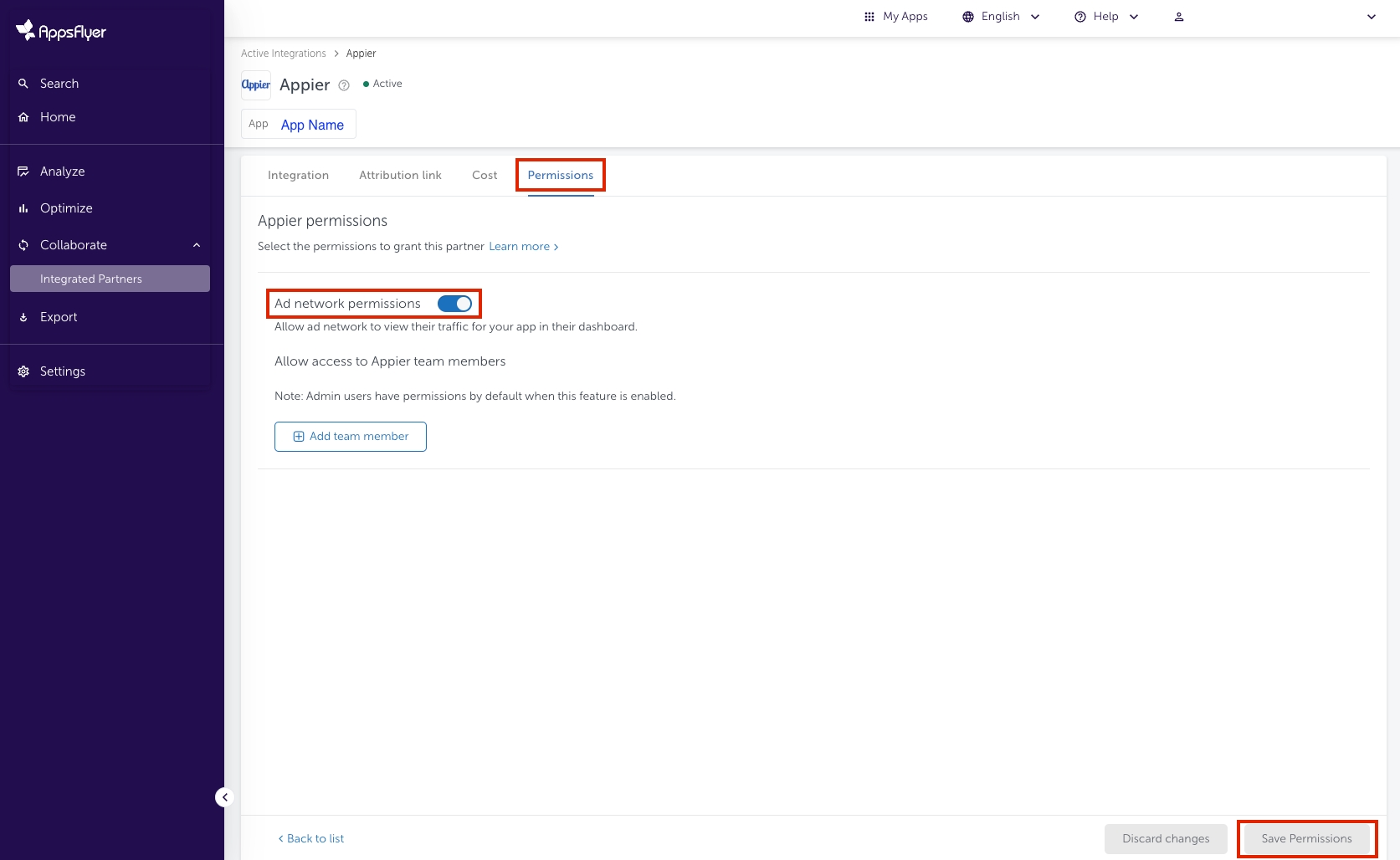
リンク生成
AppsFlyerがイベントをトラキング、計測できるように、キャンペーンで使用されるリンクを生成します。
「計測リンク」タブを選択します。
「クリック計測リンク」をコピーし、Appierに提供します。
ビュースルーコンバージョンを利用するキャンペーンの場合は、「インプレッション計測リンク」をコピーし、Appierに提供してください。
🚧注意点
「コスト API」または「高プライバシー一括設定」モードを使用する場合、c、af_c_id、af_adset、af_adset_id、af_ad、およびaf_ad_id パラメータに特定の値を設定しないでください。
🚧注意点
新規ユーザーキャンペーンの場合、このガイドに記載されている通りにAppsFlyerの標準リンクを生成してください。標準リンクでは、クリックアトリビューションリンクには app.appsflyer.com 、インプレッションアトリビューションリンクには impression.appsflyer.com のURLドメインを使用します。キャンペーン用にOneLinkを生成しないでください。キャンペーンでOneLinkが必要な場合は、Appierに相談してください。
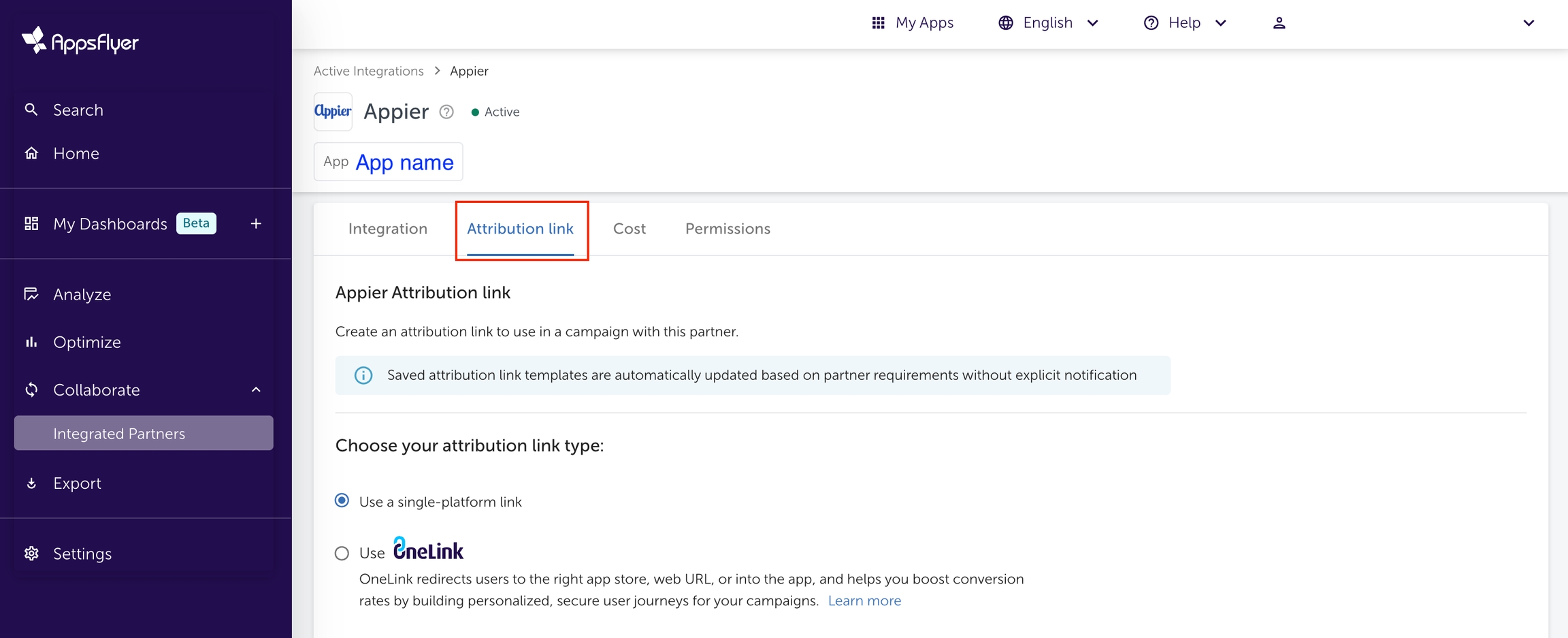
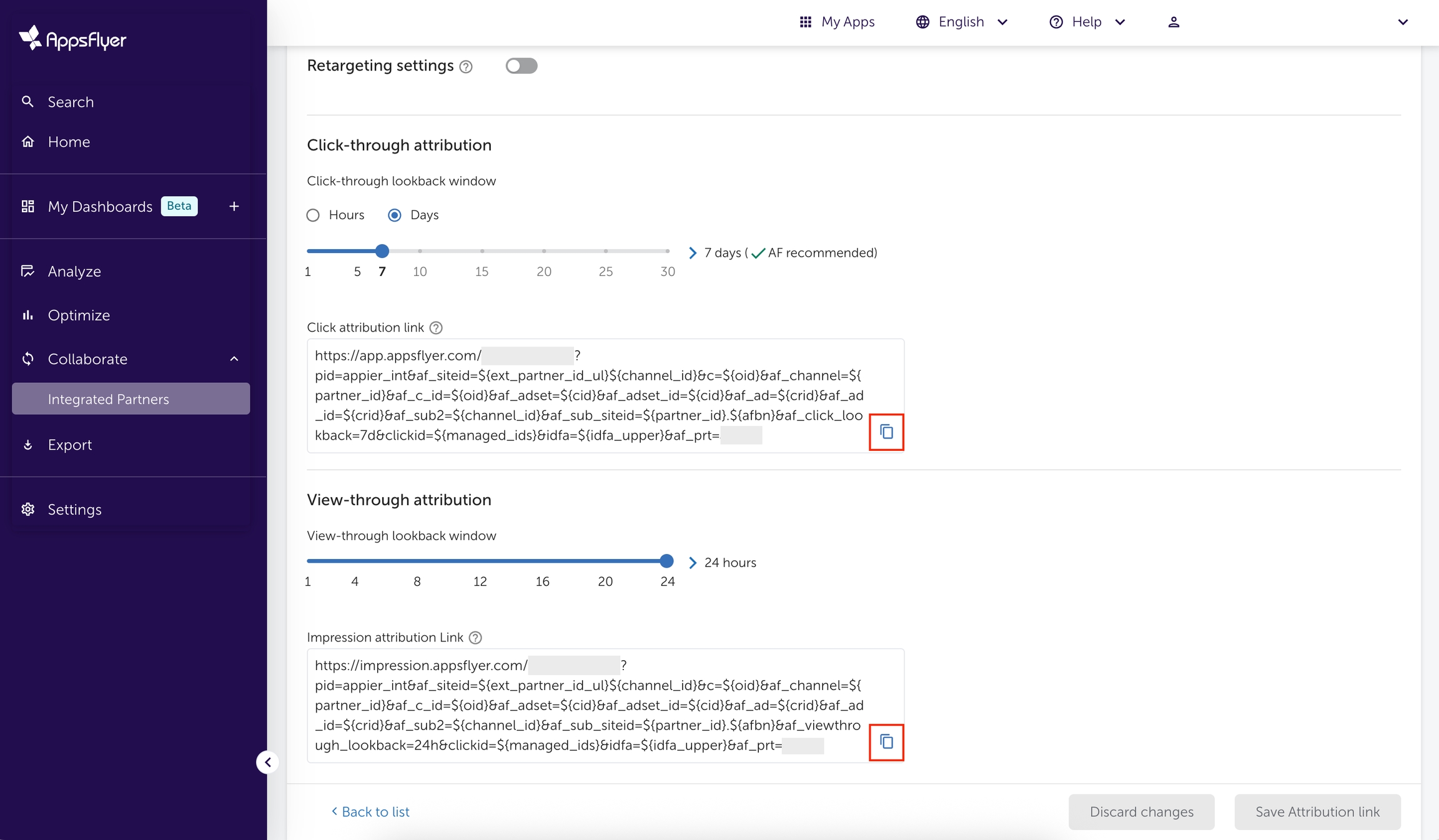
用語説明
計測リンクパラメータ: さまざまなリンクにさまざまなCーパラメーターを追加すると、AppsFlyerレポートで選択した基準に沿ってパフォーマンスを分類できます。ご不明な点がございましたら、Appierのアカウントマネージャーにご確認ください。
クリックルックバックウィンドウ ルックバックウィンドウは、広告がクリックまたは表示された後、インストールイベントがその広告にアトリビュートすることができる期間である。広告主とアトリビューションプロバイダーは、ルックバックウィンドウを使用し、特定なクリックまたはビューがユーザーのダウンロード決定に繋がったのを判断します。
最終更新
